Mainos
 Leikepöytä on yksi Windows-tietokoneidemme näkymättömistä, mutta eniten käytetyistä ominaisuuksista. Mutta olemme tyytyväisiä tapaan, jolla se käsittelee kaikkia copy-paste-toimintoja, annamme sen olla... harvoin vihoittamassa sen kanssa oletustoiminnan muuttamiseksi. Ajattele sitä, se on vähän outo, koska copy-paste-toiminnot tapahtuvat koko päivän, melkein tajuttomana käyttäytymisenä ja aina toistuvasti. Voi olla järkevää käyttää Windowsin leikepöydänhallintaa, joka leikkaa ainakin CTRL + C ja CTRL + V toistot.
Leikepöytä on yksi Windows-tietokoneidemme näkymättömistä, mutta eniten käytetyistä ominaisuuksista. Mutta olemme tyytyväisiä tapaan, jolla se käsittelee kaikkia copy-paste-toimintoja, annamme sen olla... harvoin vihoittamassa sen kanssa oletustoiminnan muuttamiseksi. Ajattele sitä, se on vähän outo, koska copy-paste-toiminnot tapahtuvat koko päivän, melkein tajuttomana käyttäytymisenä ja aina toistuvasti. Voi olla järkevää käyttää Windowsin leikepöydänhallintaa, joka leikkaa ainakin CTRL + C ja CTRL + V toistot.
Sitten on ehdottomasti järkevää käyttää vaivatonta kannettavaa sovellusta työhön, koska kannettavat sovellukset toimitetaan ilman ylimääräisiä matkalaukkuja rekisterin turvotusta koskevista merkinnöistä. Voit kuljettaa sitä mukanasi kannettavassa asemassa mistä tahansa tietokoneesta, jossa työskentelet seuraavaksi. ClipTrap on mukava pieni apuohjelma, joka antaa pisteitä jokaiselle laskelmalle.
ClipTrap (ver. 1.1.5) on ilmainen kannettava sovellus Windows XP: lle, Vistalle ja 7: lle.
Kannettava pieni ja lithe ClipTrap
ClipTrap on pieni kannettava sovellus, joka toimii Windowsin leikepöydän kanssa ja auttaa laajentamaan yksinkertaisia kopiointi- ja liittämistoimintoja. Perinteiset leikepöydän toiminnot ovat kertaluonteisia... peräkkäinen leikepöydän työ pyyhkii aikaisemman muististaan. Mutta ClipTrap-sovelluksella on helppo seurata kaikkia copy-paste-toimintoja ja se auttaa palaamaan kopioituasi - sanotaanpa - seitsemän askelta taaksepäin. Se on vain työkalu, jota tarvitset, jos kopioit paljon kopioita eri sovellusten välillä ja haluaisit pitää siitä historian koko päivän.
Käyttöliittymä on yksinkertainen, mikä mahdollistaa kaikki virheet. Ymmärtääksesi sen yksinkertaisuuden sinun on ymmärrettävä, miksi se on tehty alunperin - käytettäväksi terminaaliemulaattoreiden kanssa Tarvitaan usein useiden peräkkäisten bittien sieppaamiseksi eri reitittimiltä, kytkimiltä ja muilta laitteilta verkkoon.
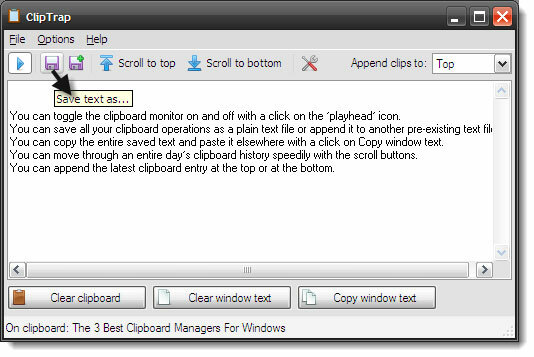
Ominaisuusluettelo on myös yksinkertainen…
- Voit kytkeä leikepöydän näytön päälle ja pois päältä napsauttamalla ”playhead” -kuvaketta.
- Voit tallentaa kaikki leikepöydän toiminnot tavallisena tekstitiedostona tai append sen toiseen olemassa olevaan tekstitiedostoon.
- Voit kopioida koko tallennetun tekstin ja liittää sen muualle napsauttamalla Kopioi ikkunan teksti.
- Voit selata nopeasti koko päivän leikepöydän historiaa vierityspainikkeilla.
- Voit lisätä viimeisimmän leikepöydän merkinnän ylä- tai alaosaan.
Poista leikepöytä ja Tyhjennä ikkunan teksti ovat melko itsestään selviäviä. Alla oleva konfigurointinäyttö antaa sinulle joitain tuottavuuden parannuksia.
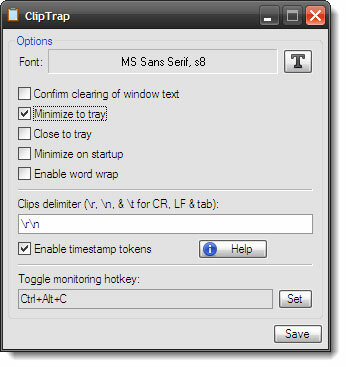
Voit muuttaa tallennettujen leikepöydän merkintöjen fonttia. Tämä ei tee paljon eroa, koska ottaisit todennäköisesti kohdetiedoston muotoilun liittäessäsi sen sinne. Voit asettaa aikaleiman, jonka avulla voit käyttää tavallisia AutoHotkey-aikaleimamerkkejä erotinjonoissa. Katso menetelmä AutoHotkey-aikamuodosivulta. Voit myös käynnistää nopeamman sovelluksen pikanäppäimen sovellukselle ja pienentää sen alustalle, jossa se katselee leikepöydän yli.
ClipTrapin käyttö
On tehokkaampia leikepöydänhallinnan työkaluja, kuten sama jota tarkastelimme vuonna 3 parasta leikepöydän hallintaohjelmaa Windowsille 6 ilmaista leikepöydän historianhallintaa seurataksesi, mitä kopioit ja liitätTarvitset leikepöydän hallinnan, koska se muistaa kaikki kopioitavat ja liitettävät asiat. Olemme koonneet viisi toimivinta työkalua leikepöydän historian hallintaan. Lue lisää . Olen osittain ClipX käytän sitä säännöllisesti työssäni. Tarkastele myös vaihtoehtoja, jotka Craig mainitsi Käynnistä kopiointi- ja liitäntätoiminnot näillä 2 työkalulla Ota kopiointi- ja liitäntätoiminnot käyttöön näillä kahdella työkalulla [Windows]Windows-leikepöydälle on paljon tapoja huijata. Jotkut yleisimmistä kiertävät ajatusta laajentaa leikepöytä niin, että se voi pitää lukuisia erilaisia asioita sinulle ... Lue lisää lähettää. Vaihtoehtoja on runsaasti, joten miksi käyttää ClipTrap-ohjelmaa?
Kuten kehittäjä sanoo, sen on tarkoitus olla yksinkertainen ja jotain juuri monimutkaisemman leikepöydänhallinnan yläpuolella. Kesti kaikki viisi sekuntia aloittaakseni käyttämisen. Teksti ja linkit tallennetaan sellaisenaan, kun taas tiedostot tallennetaan vain heidän sijainneissaan (ilmeisesti). Joten, jos kuulut niiden joukkoon, jotka haluavat heidän ohjelmistojensa olevan kannettavia, ilmaisia ja kevyitä (1,32 Mt), antaisit ClipTrapille kokeilun. Sen on tehtävä jotain oikein, kun lukijat ovat antaneet sille suosituksen ja antaneet sille paikan Parhaat kannettavat sovellukset Parhaat kannettavat sovellukset, jotka eivät vaadi asennustaKannettavat sovellukset eivät tarvitse asennusta. Voit käyttää niitä jopa muistitikulta. Tässä ovat parhaat kannettavat sovellukset ympäri. Lue lisää sivu.
Kuvahyvitys: Shutterstock
Saikat Basu on Internetin, Windowsin ja Tuottavuuden varatoimittaja. Poistuneen MBA: n ja kymmenen vuotta kestäneen markkinointiuran synkkyyden hän on nyt intohimoinen auttamaan muita parantamaan tarinankeräystaitojaan. Hän etsii kadonnyttä Oxford-pilkkua ja vihaa huonoja kuvakaappauksia. Mutta valokuvaus, Photoshop ja tuottavuusideat rauhoittavat hänen sielunsa.